- Autor Jason Gerald [email protected].
- Public 2024-01-11 03:40.
- Naposledy změněno 2025-01-23 12:12.
Je na vašem Samsung Galaxy S3 něco, co chcete uložit a poslat svým přátelům? Pořízení obrazovky je perfektní způsob, jak to udělat. Přejděte dolů na krok 1, abyste začali vědět, jak zachytit obrazovky.
Krok
Metoda 1 ze 2: Ruční zachycení obrazovky

Krok 1. Stisknutím tlačítek Napájení a Domů současně zachytíte obrazovku S3
Uslyšíte zvuk přichytávání fotoaparátu, který naznačuje, že obrazovka byla úspěšně zachycena a uložena do fotogalerie.
Metoda 2 ze 2: Použití Motion v systému Android 4.0
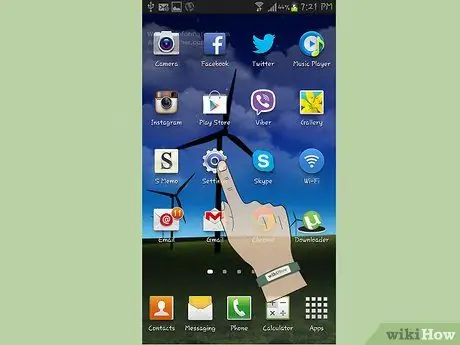
Krok 1. Spusťte aplikaci Nastavení
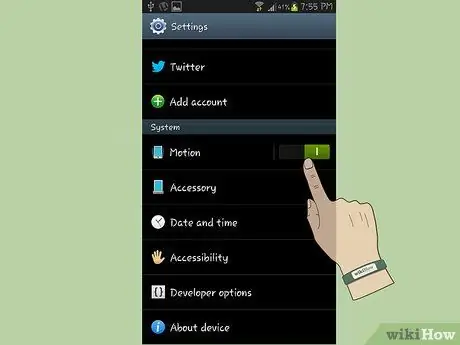
Krok 2. Klepněte na Pohyb
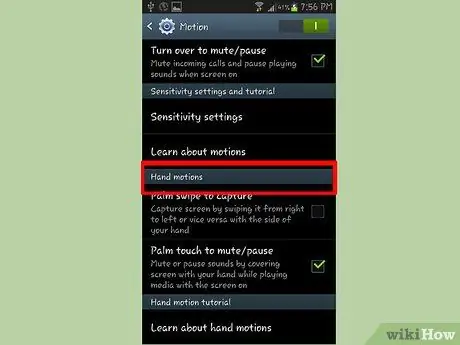
Krok 3. Přejděte dolů, dokud nenajdete „Hand Motion
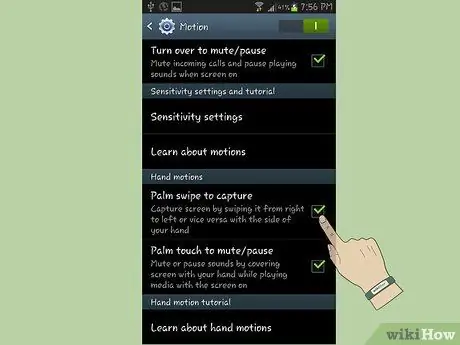
Krok 4. Vyberte „Palm Swipe to Capture“a zaškrtněte políčko
Zavřít nabídku.

Krok 5. Umístěte ruku vodorovně na okraj obrazovky a poté ji přesuňte
Uslyšíte zvuk přichytávání fotoaparátu, který naznačuje, že obrazovka byla úspěšně zachycena a uložena do fotogalerie.






